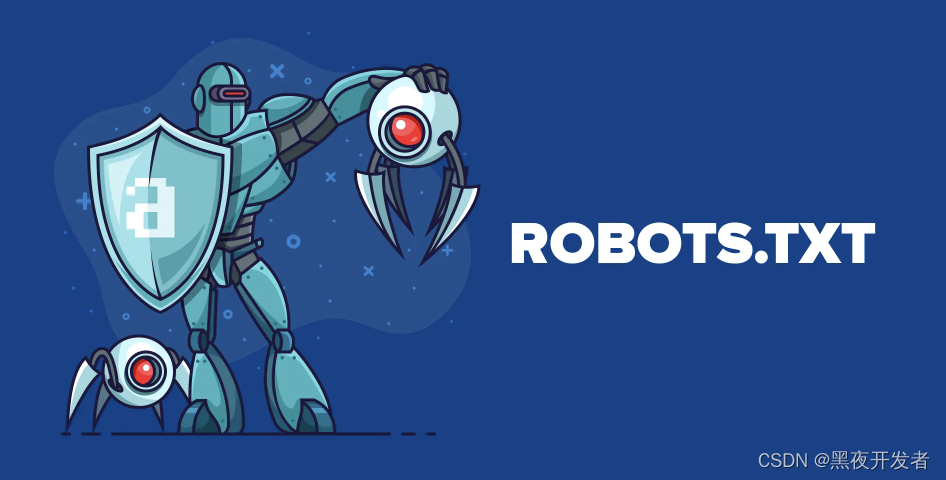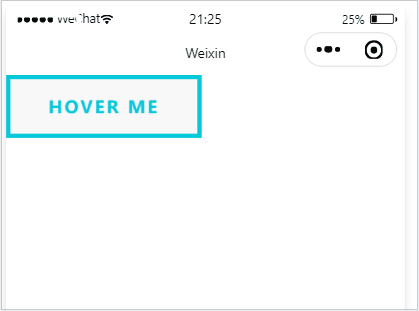一.初识WXML
对于每一位前端开发者而言,熟练的编写静态页面是入门的开始,在小程序中这一点也无法避免。在介绍微信小程序功能交互之前,我们先了解在小程序中如何实现页面布局与页面样式,这里先来介绍WXML。
WXML全称WeiXin Markup Language(微信标记语言),与HTML有些不同的是,这是微信框架提供的一套标签语言。
我们在写HTML页面时,总是习惯使用div进行整体布局,使用span描述文本信息,使用img装载图片等等,但在WXML中会有一些差异。WXML提供的每个标签都是一个组件,使用过vue,react或angular的同学对于组件概念一定不会陌生,鉴于刚入门的前端同学,这里做个简单解释。
我们在编程时总会考虑代码复用性,比如一个页面有好几处的样式完全相同,那么我们可以将这一块样式定义在一个class中,接下来只要把这个class加在你需要展示的地方就可以了。
.bth{outline:none;border:none;background:#e4393c;color:#fff;text-align: center;cursor: pointer;
}<div><button class="btn">按钮1</button><div><button class="btn">按钮2</button></div>
</div>组件的概念也是如此,比如提示类弹窗在整个网站中的多个页面都会使用,那我们为什么不把这个弹窗功能封装成一个组件呢,之后不管哪个页面需要此功能,只要添加这个组件就可以了。要实现这个组件我们都得先定义好组件模板(HTML,决定组件结构),组件默认样式(CSS,决定组件外观),组件功能(JS,决定组件负责做哪些事)等。
而在小程序框架中,官方已经提前帮我们实现了大量的组件,比如基本视图组件中的view相当于HTML中的div可用来布局;基本内容组件中的text相当于span,可以用来装载多段行内文本,再如媒体组件中的image,它相当于img标签用来承载图片信息。
除此之外,每个小程序组件都默认提供了一些非常nice的属性,这里以image组件为例。
假设我们希望图片加载完成后做一件事情,比如获取图片的宽度,这里就可以利用image的bindload(图片加载完成后触发)属性,打开我们的小程序开发工具,在index.wxml中添加一个image组件:
<view><image bindload='imgLoad' src='https://i0.hdslb.com/bfs/live/6c41e9f57094fae13728cd27e7d1c1379a3f1fcd.jpg@320w_330h_1c_100q.webp'></image>
</view>对应的,在index.js添加如下代码:
const app = getApp()Page({//图片加载完成后执行的方法imgLoad(image) {console.log(image.detail.width);}
})
保存,可以看到在编辑器console控制台输出了320,这是image组件默认的宽度样式。
再例如图片懒加载在页面优化中也是需要考虑的一点,而image提供了lazy-load属性用于解决图片懒加载问题。
小程序官方提供的组件数量较多,很遗憾没办法一一介绍,但官方已经做了明细的组件分类,我们要做的就是拿到一个页面清楚知道需要用到哪些组件,一个组件需要用到哪些属性,就像搭积木一样,用这些组件来组成小程序的页面,还记得最初学HTML时标签使用的陌生感吗?它并没有难度,只是需要多加练习而已。
二. 关于WXSS
可以放心的是WXSS并没有对于样式高度拓展,之前CSS样式怎么玩,现在在小程序还是一样的玩。这点官方文档有点坑,比如官方说选择器目前只支持如下几种:
| 项目 | 例子 | 含义 |
|---|---|---|
| #id | #parent | 选择id='parent'的组件 |
| .class | .child | 选择所有class='child'的组件 |
| element | view | 选择所有view组件 |
| element,element | view,text | 选择所有view组件和text组件 |
| ::after | text::after | 在text组件后面插入内容 |
| ::before | text::before | 在text组件前面插入内容 |
但事实证明子代选择器,后代选择器以及伪类选择器大部分都支持,比如下面的例子:
<view class="box"><text>一往情深深几许,</text><text>深山夕照深秋雨。</text><input placeholder="输入作者名字" />
</view>.box>text:first-child {color: #e4393c;
}input:active {border: 1px solid #ddd;
}但也有不支持的部分,比如在手机上大家是没办法使用:hover伪类,毕竟手机上没有鼠标悬浮。
关于WXSS,小程序也做了亮点拓展,我们先说新增的尺寸单位rpx,官方描述如下:
rpx(responsive pixel): 可以根据屏幕宽度进行自适应。规定屏幕宽为750rpx。如在 iPhone6 上,屏幕宽度为375px,共有750个物理像素,则750rpx = 375px = 750物理像素,1rpx = 0.5px = 1物理像素。
并提供了如下几个手机型号的转换例子:
| 设备型号 | rpx换算px (屏幕宽度/750) | px换算rpx (750/屏幕宽度) |
|---|---|---|
| iPhone5 | 1rpx = 0.42px | 1px = 2.34rpx |
| iPhone6 | 1rpx = 0.5px | 1px = 2rpx |
| iPhone6 Plus | 1rpx = 0.552px | 1px = 1.81rpx |
这里我提前查了下这三款手机的逻辑像素比:
- iPhone5:320px x 568px
- iPhone6 : 375px x 667px
- iPhone6 plus : 414px x 736px
我们从UI设计师手上拿的图一般都是px单位的标注,如果在小程序上直接用px做单位会因为各类手机屏幕占宽比不同,导致一样的设计在不同设备上表现差异的问题,所以以往我们通常用rem或者vw来解决这个问题,而rpx只是小程序提供的另一解决方案。
注意,小程序根目录的app.wxss是指全局样式,只要在里面写的样式,会对所有页面生效,就相当于小程序默认为每个页面引入了这个样式表。所以当有一些样式可复用,而我们又想手动控制是否引入时,利用@import就是不错的方法。
三.总结
关于微信WXML与WXSS的介绍先说这里,较为遗憾的是,我确实没办法把小程序中的每个组件都说一遍,还得各位自行过一遍,大致知道哪个是做什么,在日后开发中,能立马想到该使用哪个组件。
知道了这些,我们已经可以初步搭建静态的小程序页面了.